
一般的に言って, ユーザーが作ることができるということである添付ファイル. 違いは、カスタマイズされることがあります. それはまたのように記述することができます 名刺 メッセージに追加された人の. 署名の異なる形式があります。. 例えば, 1は、個人のロゴ作ることができます, 画像, あるいは、実際の手書きの署名. この機能は、多くの場合、公式とプロの対応に使用されています.
先端: あなたはとOutlookの電子メール署名を使用することができます 事前に定義された回答. あなたは、同じまたは類似したテキストで、多くの場合、返信する必要がある場合に便利です.
目次:
Outlookで署名を追加する方法
今では機能が何であるか明確であること、それが提供するもの. リリースの年に基づいてのMicrosoft Outlookの異なるバージョンが存在するため, 命令は変えることができます, しかしながら, ない大幅. こうして, 知ること, たとえば, Outlookで署名を追加する方法 2013, 1は、他のバージョンでタスクを処理します.
Outlookで署名を追加する方法 2010
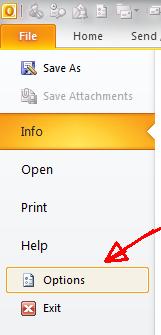
選択します。 電子メール 秒であると、それをクリックしますセクション. 開いたウィンドウの下部にあります, ユーザーは、セクションが表示されます 署名. その後, ユーザーはに必要な情報を入力する機会を持つことになります 署名を作成 そのようなことのために名前として.
多様な可能性署名を作成中
一つは、また、署名となる既存のファイルを添付することができます. 最初からそれを作成するには, ユーザーが必要な情報を入力することができますスペースがあります. テキストのフォントだけでなく、他の特性を変更する機会もあります.
それをやった後、, ユーザーが設定する必要があります 新しい電子メールの署名, 回答, そして、転送. ここに, また、ユーザーは、電子メールを記入すべきです. 必要であれば、彼らは異なる場合があります. それを行うために、, 1は、複数のシグネチャを作成する必要があります. すべての情報が満たされた場合, ユーザーが[OK]をクリックし、新しい機能を楽しむ必要があります.
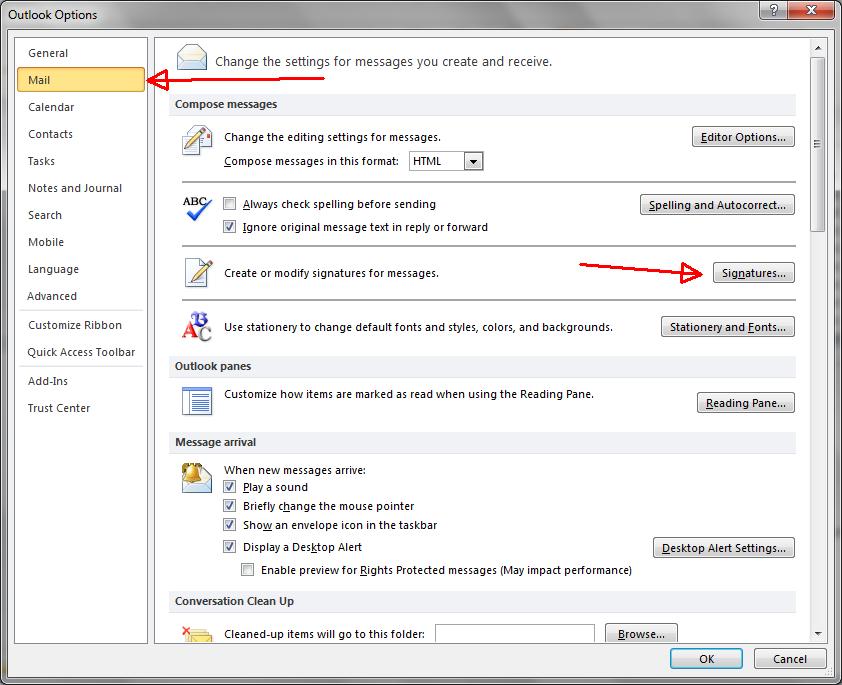
すべてが完了したら, 署名は、新しいメッセージに自動的に添付します. しかしながら, ユーザが各電子メールでそれを望んでいない場合は、手動で追加するオプションが常にあります. メッセージに署名を追加するには, 一つは、タブを見つける必要があります 署名 それは、アクセスバーの一部として、画面の左上に配置されます.
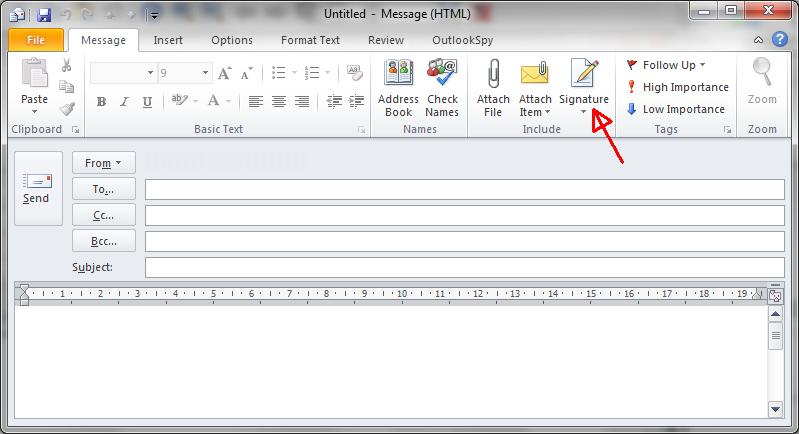
それに加えて, 編集したり、新しい署名を追加する機会が常にあります.
Microsoft Outlookで署名を追加する方法 2016 及びその他のバージョン
手順は、のバージョンと全く同じになります 2010, 以上の説明の通り. ウェブ版もあります, それは、なぜ質問です オンライン見通しに署名を追加する方法 起こるかもしれない. それを行うために、, また、ユーザーは、前述の手順を実行する必要があります.
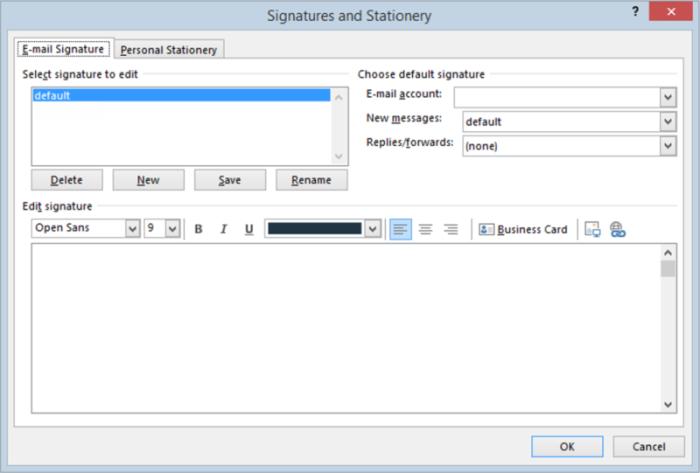
しかしながら, プログラム自体を起動さは異なります唯一のステップ. 代わりに、デバイス上の事務所を開きます, ユーザーがMicrosoft OutlookをGoogleにあり 365 そして、公式サイトをクリックしてください. その後, 1は、ログインするかアカウントを作成する必要があります. そのほかに, 次の手順は同じです, そうOutlookで署名を追加する方法を知っています 365, 1は、ソフトウェアのPC版と同じように進めるべき.
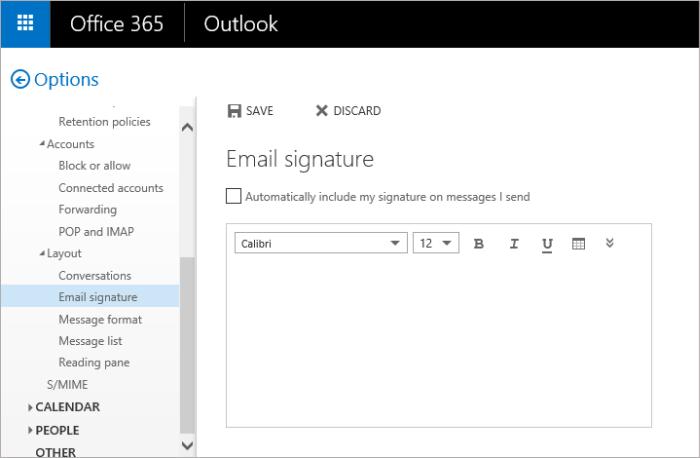
作成およびMicrosoft Outlookの署名を付加することは、広く専門的に対応して使用されている興味深い機能です. これは、テキストの形でカスタマイズされた署名を行うことができます, 画像, または名刺やメッセージに自動または手動でそれを添付. それを行うために、, ただ指示に従ってください, そして、Outlookの電子メールに署名を追加する方法には多くの疑問があってはなりません.








